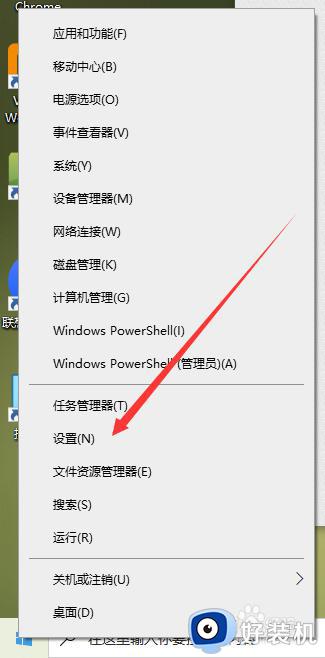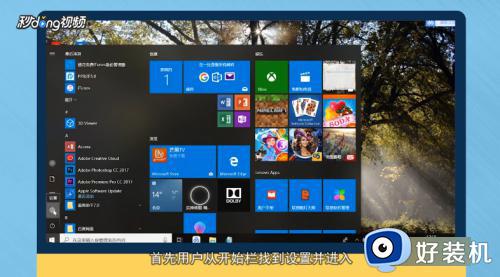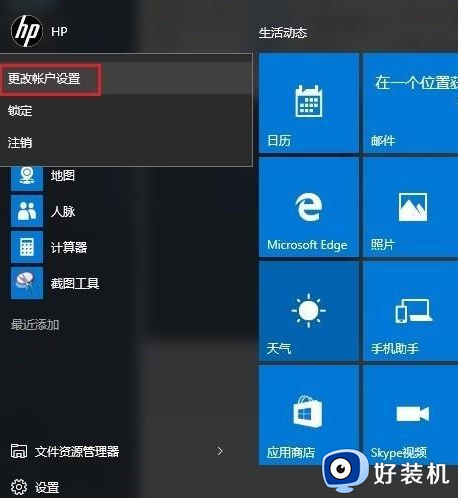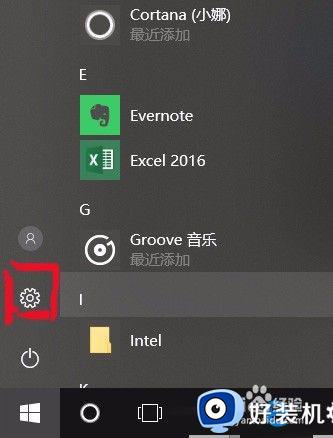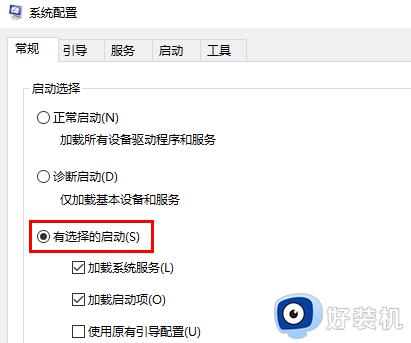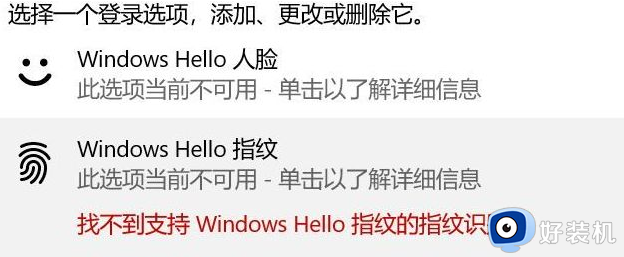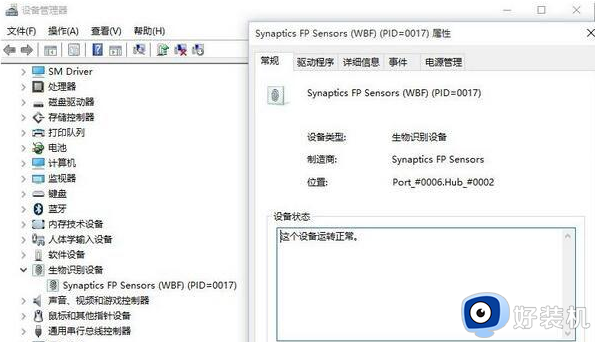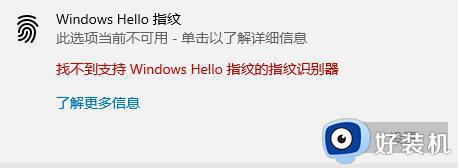笔记本win10指纹不可用怎么办 win10笔记本电脑指纹不可用解决方法
时间:2023-01-01 09:25:00作者:xinxin
现阶段,市面上的一些品牌笔记本win10电脑中都自带有指纹识别功能,能够有效的保护用户的隐私,可是近日有用户在对笔记本win10系统的指纹时却遇到了指纹不可用的情况,对此笔记本win10指纹不可用怎么办呢?这里小编就来告诉大家win10笔记本电脑指纹不可用解决方法。
具体方法:
1、首先,打开注册表编辑器,按下win+R打开运行窗口,在框内输入”regedit“,按下回车键。
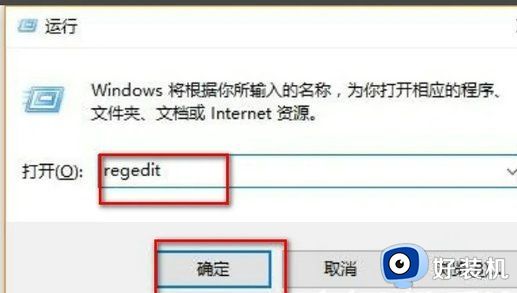
2、定位到”HKEY_LOCAL_MACHINE\SOFTWARE\Policies\Microsoft\Windows\System“注册表项。
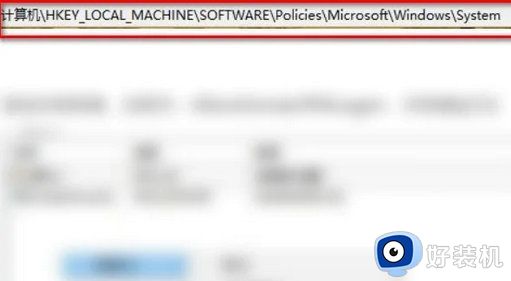
3、新建名称为”AllowDomainPINLogon“的注册表值,将值设为1。
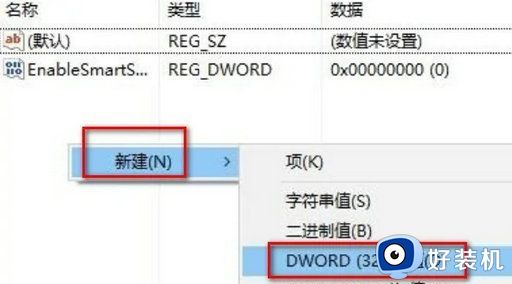
4、在登陆选项中可看到指纹和pin的添加按钮都可用了,Windows 10可以使用指纹识别。
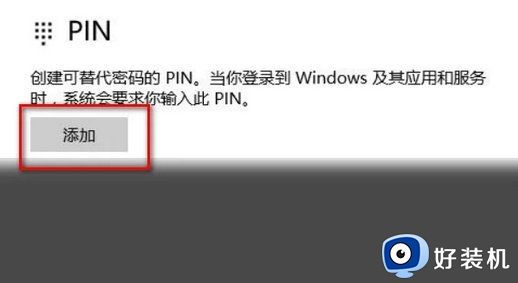
以上就是小编教大家的win10笔记本电脑指纹不可用解决方法了,有出现这种现象的小伙伴不妨根据小编的方法来解决吧,希望能够对大家有所帮助。